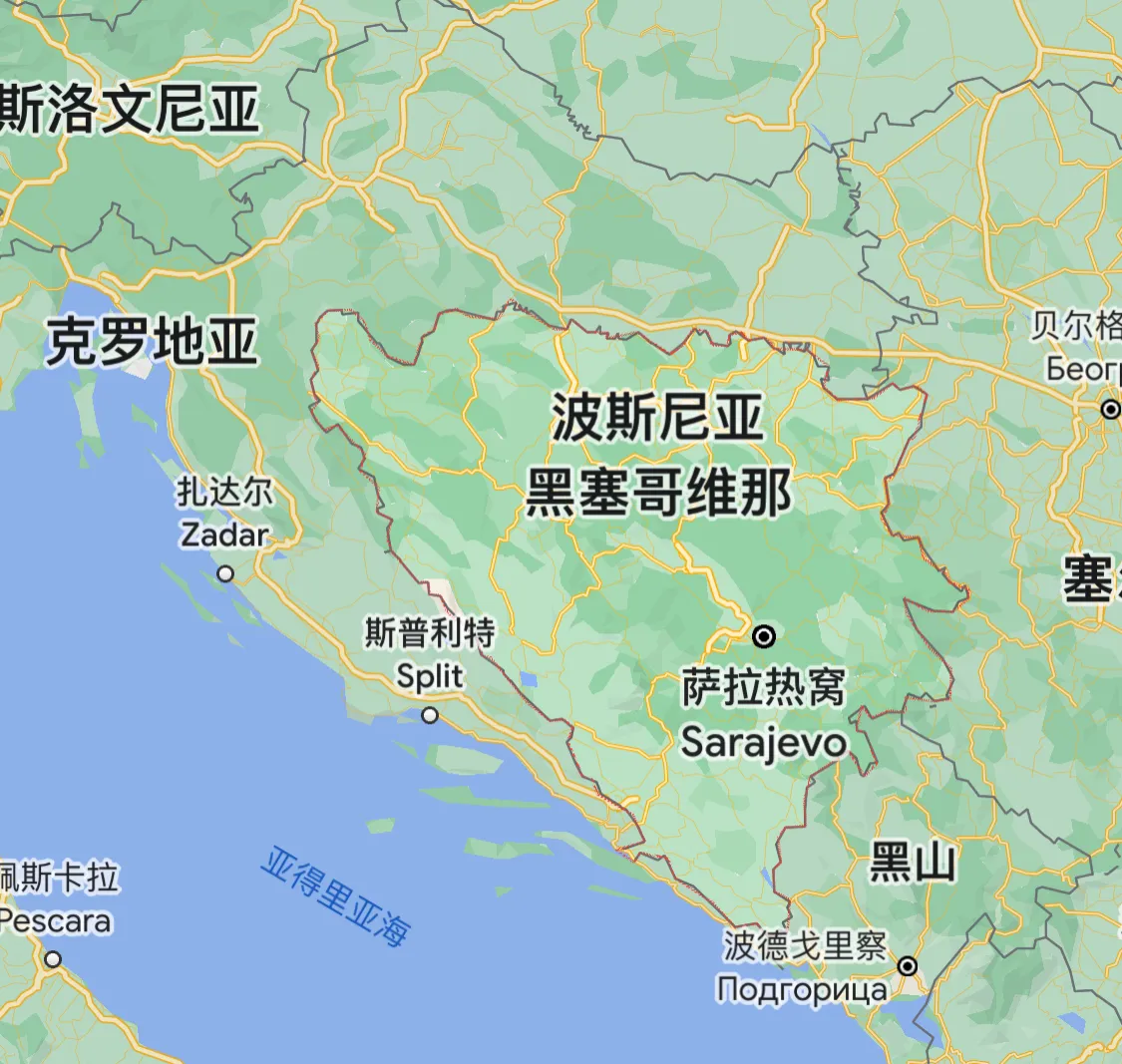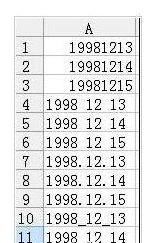如何在Excel中快速筛选数据,在Excel中,数据筛选是一种非常常用的操作。无论是在工作中还是在生活中,我们经常需要从大量数据中找到我们需要的特定数据。本文将详细介绍如何在Excel中使用筛选功能,快速找到需要的数据。
如何在Excel中快速筛选数据
一、数据筛选的基本操作
在Excel中,筛选功能可以帮助我们筛选出符合特定条件的数据,从而快速找到我们需要的结果。下面我们就来看看如何使用筛选功能。
1. 首先,确保你的数据以表格的形式呈现,并选中你要筛选的数据范围。
2. 在Excel的菜单栏中选择“数据”选项,然后在“排序和筛选”下拉菜单中选择“自动筛选”。
3. 在选中的数据表格上方会出现一个筛选按钮,点击该按钮后,每一列的标题会显示一个下拉菜单,里面列出了该列中的不同数值。
4. 在下拉菜单中选择你要筛选的数值,Excel会自动将符合条件的行筛选出来,其他行会被隐藏。
5. 如果想要取消筛选,只需要再次点击筛选按钮即可。
二、筛选条件的使用
在Excel中,我们还可以使用更复杂的筛选条件进行数据筛选。
1. 在选中的数据表格上方的筛选按钮旁边,有一个筛选选项,点击该选项后,会弹出一个筛选条件的对话框。
2. 在对话框中,可以选择要筛选的列,然后设置具体的筛选条件。你可以使用等于、不等于、大于、小于、包含等条件进行筛选。
3. 一般情况下,筛选条件可以同时满足多个条件,你可以在对话框中使用“与”、“或”、“非”等逻辑运算符进行筛选条件的设置。
4. 筛选条件设置完成后,点击确定按钮,Excel会自动将符合条件的行筛选出来,其他行会被隐藏。
三、高级筛选的使用
除了基本筛选操作外,Excel还提供了高级筛选功能,可以根据多个条件进行数据筛选。
1. 首先,在Excel中建立一个筛选条件的区域,该区域可以包括筛选条件的列名和具体的筛选条件。
2. 在选中的数据表格上方的筛选按钮旁边,有一个高级选项,点击该选项后,会弹出一个高级筛选的对话框。
3. 在对话框中,选择要筛选的数据区域和筛选条件区域,并设置是否将筛选结果复制到新的位置。
4. 点击确定按钮,Excel会根据设定的筛选条件进行数据筛选。符合条件的数据会显示在新位置中,其他数据会被隐藏。
四、使用示例
下面通过一个实际的例子,来演示如何在Excel中快速筛选数据。
假设你是一家电商公司的数据分析师,需要从大量的销售数据中找到某个特定产品的销售情况。你可以按照以下步骤进行筛选:
1. 首先,将销售数据以表格的形式呈现,并选中需要的数据范围。
2. 在Excel的菜单栏中选择“数据”选项,然后在“排序和筛选”下拉菜单中选择“自动筛选”。
3. 在选中的数据表格上方会出现一个筛选按钮,点击该按钮后,在产品列的下拉菜单中选择需要筛选的产品。
4. Excel会自动将符合条件的销售数据筛选出来,其他数据会被隐藏。
如何在Excel中快速筛选数据,通过上述步骤,你可以快速找到特定产品的销售数据,从而进行数据分析和决策。